ps制作简单素锦封面【新手向】
1、打开ps软件,点击【文件】,选择【新建】选项,在【新建】里名称为【素锦封面】,宽度为【650像素】、高度为【900像素】,之后点击【确定】。


2、点击【文件】,选择【醅呓择锗置入】选项,置入一张人物素材图片,按住【Shift键】将图片调整到适合的位置处,按【Enter键】进行确定。



3、同样的方法,再置入一张花瓣图片,摆放在人物的下面。

4、点击左侧【工具箱】,选择【直线工具】选项,在周围拉三条相连的直线。

5、点击左侧【工具箱】,选择【直排文字工具】选项,写上书名【等待花开时】。

6、点击左侧【工具箱】,选择【自定形状工具】里的【花1】,在‘花’字上拉出一朵花,将不透明度调到【50%】。


7、点击左侧【工具箱】,选择【自定形状工具】里的【圆形边框】,在书名的左下边拉一个圆形边框。

8、点击左侧【工具箱】,选择【直排文字工具】选项,在圆形边框下面写上作者的名字【娄雪】。

9、点击左侧【工具箱】,选择【横排文字工具】选项,在书名旁边用大写字母写上书名。

10、点击左侧【工具箱】,选择【横排文字工具】选项,在下方写上【在花开的季节里,我们不期而遇】。

11、点击左侧【工具箱】,选择【直排文字工具】选项,在右上方写上【在最初的最初,如果我们没有相遇,结果会怎样】。
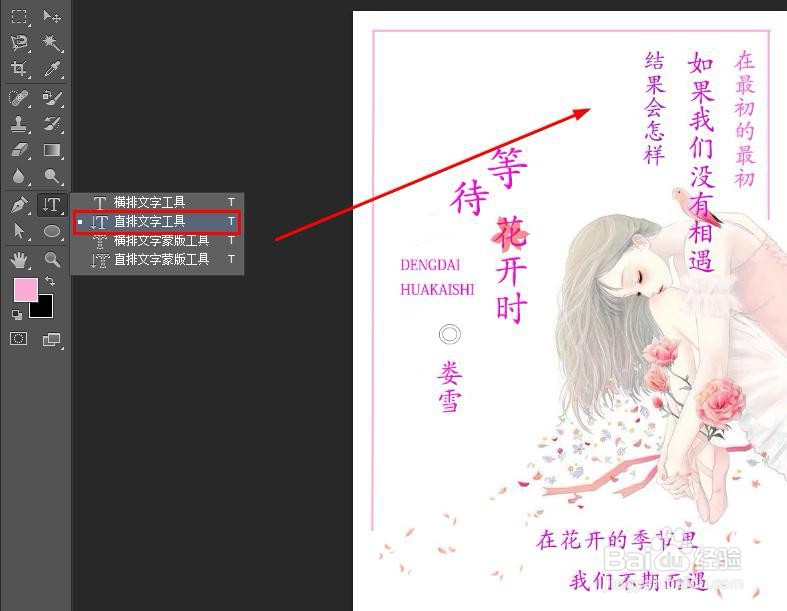
12、点击左侧【工具箱】,选择【椭圆工具】选项,在左下边拉一个圆,将不透明度调到【50%】。
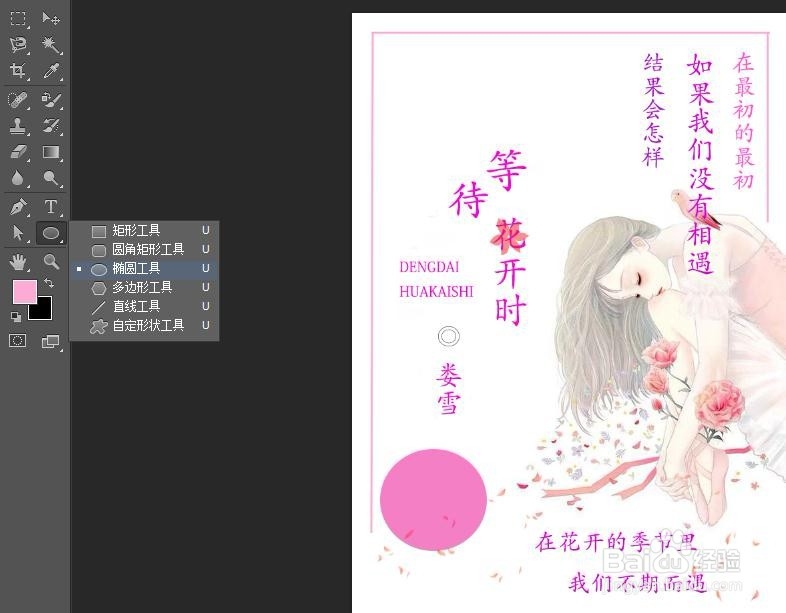

13、点击左侧【工具箱】,选择【横排文字工具】选项,在圆里写上【青春校园】。

14、最后在封面的上方,再置入两张花瓣图片即可。
